安装centos
修改centos的时区【手动】
1.进入容器
# 没有新建容器,启动并进入容器内部
docker run -it 【容器名】 /bin/bash
# 容器正在运行,进入容器
docker exec -it 【容器名】/bin/bash
2.设置时区
# 1、CentOS6、Ubuntu16(有效)
cp /usr/share/zoneinfo/Asia/Shanghai /etc/localtime
# 2、CentOS7、RHEL7、Scientific Linux 7、Oracle Linux 7 最好的方法是使用timedatectl命令(未成功)
timedatectl list-timezones |grep Shanghai #查找中国时区的完整名称
Asia/Shanghai
timedatectl set-timezone Asia/Shanghai #其他时区以此类推
# 3、直接手动创建软链接(有效)
ln -sf /usr/share/zoneinfo/Asia/Shanghai /etc/localtime
修改centos的时区 【自动版】
1.编写docker file
FROM centos
# 修改为上海时区
RUN /bin/cp /usr/share/zoneinfo/Asia/Shanghai /etc/localtime
CMD echo finish
注意: cmd 一般放在末尾,只是用一次,因为 cmd 会被覆盖前面的 run , cmd , envPoint 命令所覆盖
当执行 cp 命令,需要人为的y/n时,可以使用 /bin/cp ,来强制yes
2.创建镜像
docker build -f dockerfile -t 镜像名:版本号 .
# -f :指定要使用的Dockerfile路径;
# --tag, -t: 镜像的名字及标签,通常 name:tag 或者 name 格式;可以在一次构建中为一个镜像设置多个标签。
3. 启动并进入镜像(退出会自动关闭容器)
docker run -it 镜像名:版本号 /bin/bash
# -i: 以交互模式运行容器,通常与 -t 同时使用;
# -t: 为容器重新分配一个伪输入终端,通常与 -i 同时使用;
安装jdk
linux 手动安装 jdk
-
下载jdk
先去官网找到jdk1.8:点我快速进入官网
-
使用ftp 将我们的 jdk压缩包 放在指定目录(我放在 /opt/java目录下)
事先使用 ‘mkdir /opt/java’ 创建好文件夹
-
解压jdk
我们可以在指定的目录下解压文件(/opt/java)
tar -zxvf jdk-8u211-linux-x64.tar.gz
4.配置环境变量
在 /etc/profile 下添加
export JAVA_HOME=/opt/software/jdk1.8.0_201
export CLASSPATH=$:CLASSPATH:$JAVA_HOME/lib/
export PATH=$PATH:$JAVA_HOME/bin
docker 自动版
1.首先编写dockerfile 文件
2.将需要的安装包放在dockerfile文件同级目录
# 根据镜像2.0为基础
FROM mycentos:2.1
# 创建java目录
RUN mkdir -p /usr/local/java/jdk
# 添加并解压 jdk
ADD jdk-8u201-linux-x64.tar.gz /usr/local/java/jdk
# 创建软连接
#RUN ln -s /opt/java/jdk1.8.0_201 /usr/local/java/jdk
# 设置jdk环境变量
ENV JAVA_HOME /usr/local/java/jdk/jdk1.8.0_201
ENV JRE_HOME ${JAVA_HOME}/jre
ENV CLASSPATH .:${JAVA_HOME}/lib:${JRE_HOME}/lib
ENV PATH ${JAVA_HOME}/bin:$PATH
CMD echo finish
解释
mkdir -p xx/yy
#好处就是一次可以创建多级文件夹,若xx文件夹不存在,则先创建xx文件夹,然后在xx文件夹下创建yy文件夹
ADD 源目录(当前目录) 容器下的目录
# 将源目录的文件 添加到容器指定目录
ENV
#配置环境变量
3. 利用编写好的dockerfile 创建镜像
安装 tomcat
手动安装tomcat
1. 去官网下载tomcat(这一步自行下载,还有提前安装好jdk)
2.使用 xftp 将文件移入centos 内部
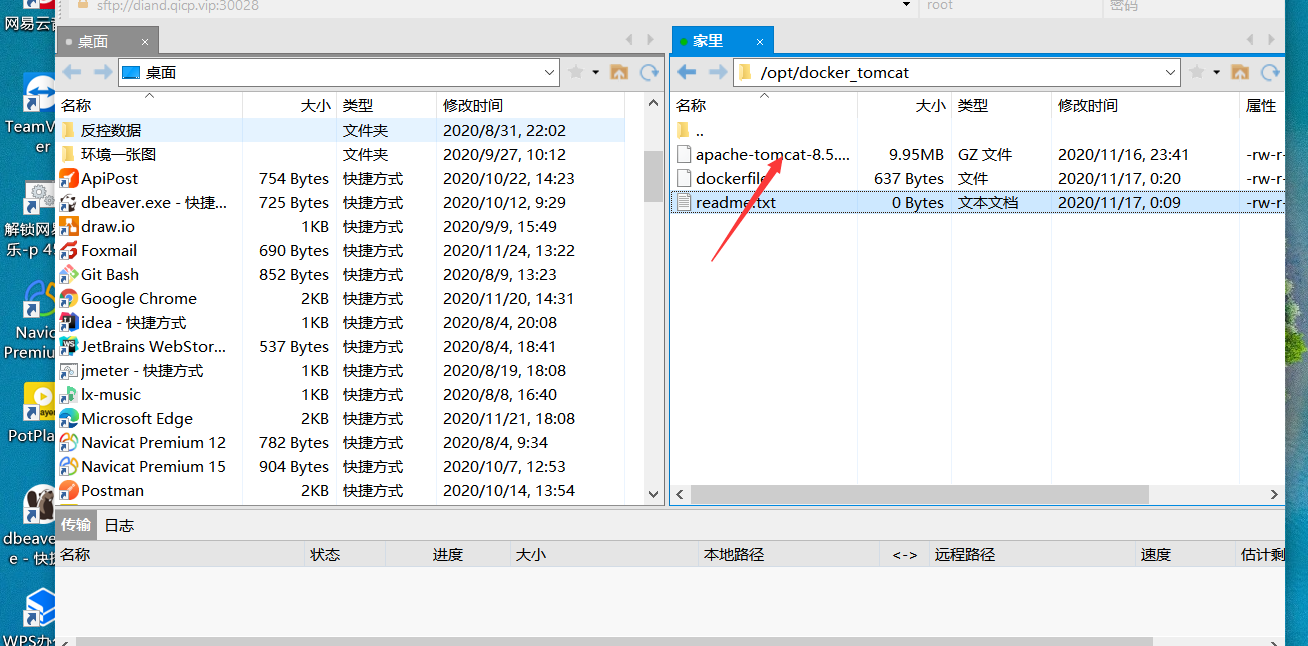
3. 去指定的目录解压tomcat
tar -zxvf apache-tomcat-8.5.59.tar.gz
4. 启动tomcat
/opt/docker_tomcat/apache-tomcat-8.5.59/bin/shutdown.sh

5.关闭tomcat
/opt/docker_tomcat/apache-tomcat-8.5.59/bin/startup.sh

也可以将这两句命令封装成脚本,并赋予可执行权限
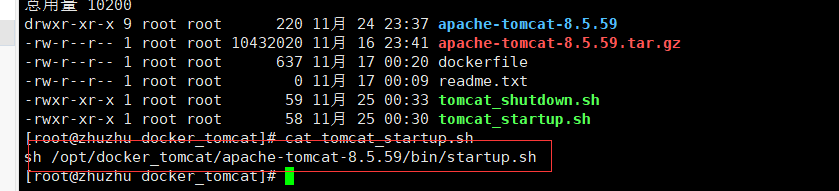
脚本封装命令
# 创建tomcat启动脚本文件
vim tomcat_startup.sh
# 输入
sh /opt/docker_tomcat/apache-tomcat-8.5.59/bin/startup.sh
# 保持退出
exc
:wq
# 创建tomcat关闭脚本文件
vim tomcat_shutdown.sh
# 输入
sh /opt/docker_tomcat/apache-tomcat-8.5.59/bin/startup.sh
# 保持退出
exc
:wq
# 赋予文件可执行权限
chmod +x tomcat_shutdown.sh
chmod +x tomcat_startup.sh






















 275
275











 被折叠的 条评论
为什么被折叠?
被折叠的 条评论
为什么被折叠?








